Správa napájania Používateľská príručka
|
|
|
- Alice Lacinová
- pred 4 rokmi
- Prehliadani:
Prepis
1 Správa napájania Používateľská príručka
2 Copyright 2008 Hewlett-Packard Development Company, L.P. Windows je ochranná známka spoločnosti Microsoft Corporation registrovaná v USA. Informácie obsiahnuté v tomto dokumente sa môžu zmeniť bez predchádzajúceho upozornenia. Jediné záruky vzťahujúce sa na produkty a služby spoločnosti HP sú uvedené v prehláseniach o výslovnej záruke, ktoré sa dodávajú spolu s produktmi a službami. Žiadne informácie uvedené v tejto príručke nemožno považovať za dodatočnú záruku. Spoločnosť HP nie je zodpovedná za technické alebo redakčné chyby či vynechaný text v tejto príručke. Informácie o produkte Táto používateľská príručka popisuje funkcie, ktoré poskytuje väčšina modelov. Váš počítač nemusí poskytovať všetky tieto funkcie. Druhé vydanie: júl 2008 Katalógové číslo dokumentu:
3 Obsah 1 Nastavenie možností napájania Používanie úsporných režimov napájania... 1 Aktivácia a ukončenie režimu spánku... 1 Spustenie a ukončenie režimu dlhodobého spánku... 2 Používanie merača batérie... 3 Používanie schém napájania... 4 Prezeranie aktuálneho plánu napájania... 4 Výber iného plánu napájania... 4 Úprava plánov napájania... 4 Nastavenie ochranného hesla pri prebudení Napájanie z batérie Nájdenie informácií o batérii v aplikácii Pomoc a technická podpora... 7 Zobrazenie zostávajúceho stavu nabitia batérie... 8 Vloženie alebo vybratie batérie... 9 Nabíjanie batérie Riadenie nízkeho stavu nabitia batérie Identifikácia nízkeho stavu nabitia batérie Vyriešenie nízkeho stavu nabitia batérie Vyriešenie nízkeho stavu nabitia batérie, keď je k dispozícii externý zdroj napájania Vyriešenie nízkeho stavu nabitia batérie, keď je k dispozícii nabitá batéria Vyriešenie nízkeho stavu nabitia batérie, keď nie je k dispozícii zdroj napájania Vyriešenie nízkeho stavu nabitia batérie, keď počítač nemôže ukončiť režim dlhodobého spánku Kalibrácia batérie Krok 1: Batériu úplne nabite Krok 2: Zrušte režim spánku alebo režim dlhodobého spánku Krok 3: Batériu vybite Krok 4: Batériu úplne nabite Krok 5: Opäť zapnite režim dlhodobého spánku a režim spánku Úspora energie batérie Uloženie batérie Likvidácia použitej batérie Používanie externého napájania Pripojenie sieťového napájacieho adaptéra iii
4 4 Vypnutie počítača Register iv
5 1 Nastavenie možností napájania Používanie úsporných režimov napájania Počítač má dva režimy šetrenia energiou, ktoré sú nastavené z výroby: režim spánku a režim dlhodobého spánku. Pri spustení režimu spánku indikátory napájania blikajú a obrazovka zhasne. Pracovné súbory sa uložia do pamäte, čo umožňuje rýchlejší návrat z režimu spánku ako z režimu dlhodobého spánku. Ak je počítač v režime spánku dlhšie obdobie alebo ak počas režimu spánku batéria dosiahne kritický stav nabitia, počítač spustí režim dlhodobého spánku. Pri spustení režimu dlhodobého spánku sa pracovné súbory uložia do súboru režimu dlhodobého spánku na pevnom disku a počítač sa vypne. UPOZORNENIE: Aby nedošlo k zhoršeniu kvality zvuku a videa, strate funkčnosti prehrávania alebo strate údajov, nespúšťajte režim spánku alebo režim dlhodobého spánku počas čítania alebo zapisovania na disk alebo na externú mediálnu kartu. POZNÁMKA: Nemôžete začať sieťové spojenie alebo využívať funkcie počítača, ak je počítač v režime spánku alebo v režime dlhodobého spánku. Aktivácia a ukončenie režimu spánku Systém je od výrobcu nastavený tak, aby sa režim spánku aktivoval po 10 minútach nečinnosti pri napájaní z batérie a po 25 minútach nečinnosti pri napájaní z externého zdroja. Nastavenia napájania a časové limity môžete zmeniť v okne Možnosti napájania v aplikácii Ovládací panel systému Windows. Pri zapnutom počítači môžete režim spánku aktivovať nasledovne: Zatvorte displej. Krátko stlačte tlačidlo napájania. Kliknite na tlačidlo Štart a potom kliknite na tlačidlo Napájanie. Kliknite na tlačidlo Štart, kliknite na šípku vedľa tlačidla Zamknúť a potom kliknite na položku Spánok. Režim spánku môžete ukončiť nasledovne: Krátko stlačte tlačidlo napájania. Ak je displej zatvorený, otvorte ho. Používanie úsporných režimov napájania 1
6 Stlačte ľubovoľný kláves na klávesnici alebo ľubovoľné tlačidlo na diaľkovom ovládači (len vybrané modely). Aktivujte zariadenie TouchPad. Keď počítač ukončí režim spánku, indikátory napájania sa rozsvietia a obrazovka sa vráti do stavu, kde ste prerušili prácu. POZNÁMKA: Ak ste nastavili heslo pri prebudení, pred obnovením obrazovky do stavu, kde ste prerušili prácu, musíte najprv zadať heslo systému Windows. Spustenie a ukončenie režimu dlhodobého spánku Systém je z výroby nastavený tak, aby sa režim dlhodobého spánku spustil po 120 minút (2 hodín) minútach bez aktivity pri napájaní z batérie a po minút (18 hodín) minútach bez aktivity pri napájaní z externého zdroja alebo pri dosiahnutí kritického stavu batérie. Nastavenie napájania a časy je možné zmeniť v aplikácii Možnosti napájania v Ovládacom paneli systému Windows. Postup spustenia režimu dlhodobého spánku: Stlačte klávesovú skratku fn+f5. alebo Kliknite na položku Štart, kliknite na šípku vedľa tlačidla Zamknúť a potom kliknite na položku Prepnúť do režimu dlhodobého spánku. Postup ukončenia režimu dlhodobého spánku: Krátko stlačte tlačidlo napájania. Indikátory napájania sa rozsvietia a obrazovka sa vráti do stavu, kde ste prerušili prácu. POZNÁMKA: Ak ste nastavili heslo pri prebudení, musíte najprv zadať heslo pre systém Windows. 2 Kapitola 1 Nastavenie možností napájania
7 Používanie merača batérie Merač batérie je umiestnený na paneli úloh v oblasti oznámení úplne vpravo. Merač batérie umožňuje rýchly prístup k nastaveniam napájania, prezerať zostávajúci stav nabitia a vybrať iný plán napájania. Percentá zostávajúceho stavu nabitia batérie a aktuálneho plánu napájania zobrazíte posunutím ukazovateľa nad ikonu merača batérie. Pri zmene plánu napájania alebo na získanie prístupu k Možnostiam napájania kliknite na ikonu merača batérie a potom zo zoznamu vyberte príslušnú položku. Iná ikona merača batérie indikuje, či je počítač napájaný z batérie alebo z externého zdroja napájania. Ikona tiež zobrazuje hlásenie o dosiahnutí kritického stavu nabitia batérie. Postup skrytia alebo zobrazenia ikony merača batérie: 1. Kliknite pravým tlačidlom na panel úloh a potom kliknite na položku Vlastnosti. 2. Kliknite na kartu Oblasť oznámení. 3. Pod položkou Systémové ikony zrušte začiarknutie políčka Napájanie, aby ste skryli ikonu merača batérie alebo políčko Napájanie začiarknite, aby ste ju zobrazili. 4. Kliknite na tlačidlo OK. Používanie merača batérie 3
8 Používanie schém napájania Plán napájania je súbor systémových nastavení, ktoré rozhodujú, ako počítač využíva energiu. Plán napájania pomáha šetriť energiu a maximalizovať výkon. Nastavenia plánu napájania môžete zmeniť alebo si vytvoriť svoj vlastný plán napájania. Prezeranie aktuálneho plánu napájania Ukazovateľ nastavte na ikonu merača batérie na paneli úloh v oblasti oznámení úplne vpravo. alebo Vyberte položku Štart > Ovládací panel > Systém a údržba > Možnosti napájania. Výber iného plánu napájania Kliknite na ikonu merača batérie v oblasti panela úloh s upozorneniami a potom vyberte plán napájania zo zoznamu. alebo Vyberte položku Štart > Ovládací panel > Systém a údržba > Možnosti napájania a potom vyberte plán napájania zo zoznamu. Úprava plánov napájania 1. Kliknite na ikonu merača batérie v oblasti oznámení, a potom kliknite položku Ďalšie možnosti napájania. alebo Vyberte položku Štart > Ovládací panel > Systém a údržba > Možnosti napájania. 2. Vyberte plán napájania a potom kliknite na tlačidlo Zmeniť nastavenia plánu. 3. Podľa potreby zmeňte časové hodnoty položiek Vypnúť obrazovku a Prepnúť počítač do režimu spánku. 4. Ďalšie nastavenia zmeníte kliknutím na položku Zmeniť rozšírené nastavenia napájania a vykonaním požadovaných zmien. 4 Kapitola 1 Nastavenie možností napájania
9 Nastavenie ochranného hesla pri prebudení Ak chcete nastaviť heslo pre ukončenie režimu spánku alebo režimu dlhodobého spánku, riaďte sa týmito krokmi: 1. Vyberte položku Štart > Ovládací panel > Systém a údržba > Možnosti napájania. 2. V ľavej časti okna kliknite na položku Nastavenie požadovania hesla pri prebudení počítača. 3. Kliknite na položku Zmeniť momentálne nedostupné nastavenia. 4. Kliknite na položku Vyžadovať heslo (odporúča sa). 5. Kliknite na tlačidlo Uložiť zmeny. Nastavenie ochranného hesla pri prebudení 5
10 2 Napájanie z batérie Ak je nabitá batéria vložená do počítača a ten nie je zapojený do externého zdroja napájania, tak počítač bude napájaný z batérie. Ak je počítač zapojený do externého zdroja striedavého prúdu, tak počítač bude napájaný striedavým prúdom. Ak počítač obsahuje nabitú batériu a je napájaný z externého zdroja striedavého prúdu pomocou adaptéru striedavého prúdu, počítač sa prepne na batériový zdroj vtedy, keď dôjde k odpojeniu adaptéra od počítača. POZNÁMKA: Pri odpojení adaptéru striedavého prúdu dôjde k zníženiu jasu displeja, aby sa šetrila energia batérie. Na zvýšenie jasu displeja použite klávesovú skratku fn+f8 alebo pripojte adaptér striedavého prúdu. Podľa toho ako pracujete, batériu môžete držať v počítači alebo ju môžete mať uskladnenú. Ak ju máte v počítači, bude sa vždy po pripojení počítača k zdroju striedavého prúdu nabíjať a zároveň bude chrániť vašu prácu pred výpadkami prúdu. Avšak batéria sa vo vypnutom a od externého zdroja odpojenom počítači pomaly vybíja. VAROVANIE! Aby ste znížili možné problémy s bezpečnosťou, v počítači používajte len batériu dodávanú s počítačom, náhradnú batériu od HP alebo kompatibilnú batériu, ktorú ste si zakúpili ako príslušenstvo od HP. Výdrž batérie je rôzna, závisí od nastavenia režimu napájania, bežiacich programov, jasu obrazovky, externých zariadení pripojených k počítaču a iných faktorov. 6 Kapitola 2 Napájanie z batérie
11 Nájdenie informácií o batérii v aplikácii Pomoc a technická podpora Časť Informácie o batérii vo výukovom centre aplikácie Pomoc a technická podpora obsahuje tieto nástroje a informácie: Nástroj Battery Check na testovanie výkonu batérie Informácie o kalibrácii, riadení napájania a informácie o správnej starostlivosti a uskladnení na maximalizáciu životnosti batérie Informácie o typoch batérií, špecifikáciách, životných cykloch a kapacite Postup získania informácií o batérii: Vyberte položku Štart > Pomoc a technická podpora > Vzdelávacie centrum > Vzdelávacie centrum spoločnosti HP pre napájanie a batérie. Nájdenie informácií o batérii v aplikácii Pomoc a technická podpora 7
12 Zobrazenie zostávajúceho stavu nabitia batérie Ukazovateľ posuňte na ikonu merača batérie na paneli úloh v oblasti oznámení úplne vpravo. alebo Pozrite si zostávajúci počet minút batérie v aplikácii Centrum nastavenia mobilných zariadení: Kliknite na ikonu merača batérie a potom kliknite položku Centrum nastavenia mobilných zariadení. alebo Vyberte položku Štart > Ovládací panel > Mobilný počítač > Centrum nastavenia mobilných zariadení. Čas indikuje približný, zostávajúci čas batérie, ak spotreba energie z batérie bude na súčasnej úrovni. Napríklad zostávajúci čas sa zníži, ak sa bude prehrávať disk DVD a zvýši sa, ak sa zastaví prehrávanie disku DVD. 8 Kapitola 2 Napájanie z batérie
13 Vloženie alebo vybratie batérie UPOZORNENIE: Vybratie batérie, ktorá je jediným zdrojom napájania, môže spôsobiť stratu údajov. Ak chcete zabrániť strate údajov, pred vybratím batérie aktivujte režim dlhodobého spánku alebo vypnite počítač cez systém Windows. Vloženie batérie: 1. Počítač prevráťte a položte na rovný povrch. 2. Batériu vložte do pozície pre batériu (1) a otočte ju nadol, až kým nezapadne na svoje miesto (2). Uvoľňovacia zarážka batérie (3) automaticky zaistí batériu na mieste. Vybratie batérie: 1. Počítač prevráťte a položte na rovný povrch. 2. Posuňte uvoľňovaciu zarážku batérie (1), aby sa uvoľnila batéria. Vloženie alebo vybratie batérie 9
14 3. Vyklopte batériu (2) nahor a vyberte ju z počítača (3). 10 Kapitola 2 Napájanie z batérie
15 Nabíjanie batérie VAROVANIE! Batériu nenabíjajte, keď ste na palube lietadla. Batéria sa nabíja vždy, keď je počítač pripojený k externému zdroju napájania pomocou adaptéru striedavého prúdu, voliteľného adaptéru napájania, voliteľného rozširujúceho produktu alebo voliteľného stolného zariadenia. Batéria sa nabíja, či je počítač zapnutý alebo vypnutý, ale nabíja sa rýchlejšie, ak je vypnutý. Nabíjanie môže trvať dlhšie ak je batéria nová, nebola používaná viac ako dva týždne alebo je oveľa teplejšie alebo chladnejšie ako izbová teplota. Aby ste predĺžili životnosť batérie a optimalizovali presnosť zobrazenia stavu nabitia batérie, dodržiavajte tieto odporúčania: Ak nabíjate novú batériu, úplne ju nabite pred zapnutím počítača. Batériu nabíjajte, až kým indikátor batérie nezhasne. POZNÁMKA: Ak je počítač zapnutý počas nabíjania batérie, merač batérie v oblasti oznámení môže ukazovať 100 percentné nabitie ešte pred úplným nabitím batérie. Pred opätovným nabitím batérie ju nechajte vybiť pod úroveň 5 percent úplného nabitia normálnym používaním počítača. Ak batéria nebola používaná viac ako jeden mesiac alebo aj viac, batériu namiesto jednoduchého nabitia kalibrujte. Indikátor batérie zobrazuje stav nabitia: Svieti: Batéria sa nabíja. Bliká: Batéria dosiahla nízky alebo kritický stav nabitia a nenabíja sa. Nesvieti: Batéria je úplne nabitá, používa sa, alebo nie je nainštalovaná. Nabíjanie batérie 11
16 Riadenie nízkeho stavu nabitia batérie Informácie v tejto časti sú venované výstrahám a reakciám systému nastaveným vo výrobe. Niektoré výstrahy týkajúce sa nízkeho stavu nabitia batérie a reakcie systému je možné zmeniť v okne Možnosti napájania v Ovládacom paneli systému Windows. Nastavenia nastavené pomocou Možností napájania neovplyvňujú indikátory. Identifikácia nízkeho stavu nabitia batérie Ak batéria, ktorá je jediným zdrojom napájania počítača, dosiahne nízky stav nabitia, indikátor batérie začne blikať. Ak batériu, ktorá je takmer vybitá, nezačnete nabíjať, počítač prejde do režimu kritického stavu batérie a indikátor batérie bude ďalej blikať. Počítač pri kritickom stave nabitia batérie vykoná tieto operácie: Ak je zapnutý režim dlhodobého spánku a počítač je zapnutý alebo v stave spánku, počítač prejde do režimu dlhodobého spánku. Ak je režim dlhodobého spánku vypnutý a počítač je zapnutý alebo v stave spánku, počítač zostane krátko v stave spánku a potom sa vypne a stratí všetky neuložené údaje. 12 Kapitola 2 Napájanie z batérie
17 Vyriešenie nízkeho stavu nabitia batérie UPOZORNENIE: Aby sa znížilo riziko straty informácií, keď počítač dosiahne kritický stav nabitia batérie a spustí sa režim dlhodobého spánku, tak nezapájajte zdroj napájania, pokiaľ sa indikátory napájania nevypnú. Vyriešenie nízkeho stavu nabitia batérie, keď je k dispozícii externý zdroj napájania Pripojte jedno z nasledujúcich zariadení: Sieťový napájací adaptér Voliteľný napájací adaptér Vyriešenie nízkeho stavu nabitia batérie, keď je k dispozícii nabitá batéria 1. Vypnite počítač alebo spustite režim dlhodobého spánku. 2. Vyberte vybitú batériu a potom vložte nabitú batériu. 3. Zapnite počítač. Vyriešenie nízkeho stavu nabitia batérie, keď nie je k dispozícii zdroj napájania Spustite režim dlhodobého spánku. alebo Uložte svoju pracovné súbory a počítač vypnite. Vyriešenie nízkeho stavu nabitia batérie, keď počítač nemôže ukončiť režim dlhodobého spánku Keď počítač nemá dostatok energie na ukončenie režimu dlhodobého spánku, pokračujte podľa týchto krokov: 1. Vložte nabitú batériu alebo počítač zapojte do externého zdroja napájania. 2. Krátkym stlačením tlačidla napájania ukončíte režim dlhodobého spánku. Riadenie nízkeho stavu nabitia batérie 13
18 Kalibrácia batérie Batériu kalibrujte za týchto podmienok: Keď je zobrazovaný stav nabitia batérie nesprávny Keď zaznamenáte značnú zmenu vo výdrži batérie Aj keď batériu používate často, nemala by byť kalibrovaná viac ako raz za mesiac. Nie je potrebné kalibrovať novú batériu. Krok 1: Batériu úplne nabite VAROVANIE! POZNÁMKA: vypnutý. Batériu nenabíjajte, keď ste na palube lietadla. Batéria sa nabíja, či je počítač zapnutý alebo vypnutý, ale nabíja sa rýchlejšie, ak je Postup úplného nabitia batérie: 1. Vložte batériu do počítača. 2. Počítač pripojte k sieťovému napájaciemu adaptéru, voliteľnému napájaciemu adaptéru, voliteľnému rozširujúcemu zariadeniu alebo voliteľnej rozširujúcej základni a potom adaptér alebo zariadenie zapojte do externého zdroja napájania. Indikátor napájania na počítači sa rozsvieti. 3. Počítač nechajte zapojený do externého zdroja napájania, až kým sa batéria úplne nenabije. Indikátor napájania na počítači sa vypne. Krok 2: Zrušte režim spánku alebo režim dlhodobého spánku 1. Kliknite na ikonu merača batérie v oblasti oznámení a potom kliknite položku Ďalšie možnosti napájania. alebo Vyberte položku Štart > Ovládací panel > Systém a údržba > Možnosti napájania. 2. Pod aktuálnym plánom napájania kliknite na tlačidlo Zmeniť nastavenia plánu. 3. Zapíšte si nastavenia v položkách Vypnúť obrazovku a Prepnúť počítač do režimu spánku, ktoré sú uvedené v stĺpci Z batérie, takže ich budete môcť po kalibrácii opäť zadať. 4. Zmeňte nastavenie položiek Vypnúť obrazovku a Prepnúť počítač do režimu spánku na hodnotu Nikdy. 5. Kliknite na položku Zmeniť rozšírené nastavenia napájania. 6. Kliknite na znak plus vedľa položky Uspať a potom kliknite na znak plus vedľa položky Prepnúť do režimu dlhodobého spánku po. 7. Zapíšte si hodnotu nastavenia v položke Z batérie pod položkou Prepnúť do režimu dlhodobého spánku po, takže ho budete môcť po kalibrácii opäť zadať. 8. Zmeňte nastavenie položky Z batérie na hodnotu Nikdy. 14 Kapitola 2 Napájanie z batérie
19 9. Kliknite na tlačidlo OK. 10. Kliknite na tlačidlo Uložiť zmeny. Krok 3: Batériu vybite Počas vybíjania batérie musí byť počítač zapnutý. Batéria sa môže vybíjať, či počítač používate alebo nie, ale rýchlejšie sa vybije pri jeho používaní. Ak plánujete nechať počítač bez dozoru počas vybíjania, uložte si svoje údaje ešte pred začiatkom procedúry vybíjania. Ak počítač používate príležitostne počas procedúry vybíjania a máte nastavené časy úspory energie, môžu nastať tieto situácie počas procesu vybíjania: Monitor sa automaticky nevypne. Rýchlosť pevného disku sa automaticky nezníži počas nečinnosti počítača. Nedôjde k spusteniu režimu dlhodobého spánku vyvolanému systémom. Postup vybitia batérie: 1. Počítač odpojte od externého zdroja napájania, ale počítač nevypínajte. 2. Počítač napájajte z batérie až do jej vybitia. Indikátor batérie začne blikať, keď sa batéria vybije na nízky stav. Keď sa batéria vybije, indikátor batérie zhasne a počítač sa vypne. Kalibrácia batérie 15
20 Krok 4: Batériu úplne nabite Postup nabitia batérie: 1. Počítač zapojte k externému zdroju napájania a nechajte ho zapojený až do stavu úplného nabitia batérie. Keď sa batéria nabije, indikátor batérie zhasne. Počítač počas nabíjania môžete používať, ale batéria sa rýchlejšie nabije, keď je počítač vypnutý. 2. Keď je počítač vypnutý, po nabití batérie a zhasnutí indikátora batérie ho zapnite. Krok 5: Opäť zapnite režim dlhodobého spánku a režim spánku UPOZORNENIE: Ak sa po kalibrácii nepovolí zapnutie režimu dlhodobého spánku, môže po dosiahnutí kritického stavu nabitia batérie dôjsť k úplnému vybitiu batérie a k strate údajov. 1. Kliknite na ikonu merača batérie v oblasti oznámení a potom kliknite položku Ďalšie možnosti napájania. alebo Vyberte položku Štart > Ovládací panel > Systém a údržba > Možnosti napájania. 2. Pod aktuálnym plánom napájania kliknite na tlačidlo Zmeniť nastavenia plánu. 3. Kliknite na položku Obnoviť predvolené nastavenia pre tento plán a potom postupujte podľa pokynov na obrazovke. 16 Kapitola 2 Napájanie z batérie
21 Úspora energie batérie Prostredníctvom položky Možnosti napájania v Ovládacom paneli systému Windows vyberte nastavenia pre úsporné použitie energie. Ak nepoužívate bezdrôtové pripojenie a pripojenie k sieti LAN, tak ich vypnite a tiež ukončite modemové aplikácie. Odpojte externé zariadenia, ktoré nie sú zapojené k externému zdroju napájania a ktoré nepoužívate. Zastavte, vypnite alebo vyberte nepoužívané externé multimediálne karty. Na úpravu jasu obrazovky použite klávesové skratky fn+f7 a fn+f8. Ak chcete zanechať svoju prácu na počítači, aktivujte režim spánku, režim dlhodobého spánku alebo vypnite počítač. Uloženie batérie UPOZORNENIE: teplotám. Aby ste predišli poškodeniu batérie, zabráňte jej dlhodobému vystaveniu vysokým Ak sa počítač nebude používať a bude odpojený od externého zdroja napájania dlhšie ako 2 týždne, vyberte z neho batériu a uskladnite ju. Ak chcete spomaliť vybíjanie uskladnenej batérie, uložte ju na chladné a suché miesto. POZNÁMKA: Uloženú batériu by ste mali kontrolovať každých 6 mesiacov. Ak je kapacita nižšia než 50 percent, batériu pred jej odložením znova nabite. Ak ste batériu nepoužívali dlhšie než jeden mesiac, začnite ju používať až po kalibrácii. Likvidácia použitej batérie VAROVANIE! Aby ste predišli riziku požiaru alebo popálenia, batériu nerozoberajte, nerozbíjajte ani neprepichujte, neskratujte jej elektrické obvody a nevyhadzujte ju do ohňa ani vody. Batériu nevystavujte teplotám nad 60 C. Batériu nahraďte len batériou schválenou pre tento počítač. Informácie o likvidácii batérií nájdete v časti Homologizačné, bezpečnostné a environmentálne upozornenia. Úspora energie batérie 17
22 3 Používanie externého napájania Externé sieťové napájanie sa privádza prostredníctvom schváleného sieťového napájacieho adaptéra. VAROVANIE! Aby ste znížili možné problémy s bezpečnosťou, v počítači používajte len sieťový napájací adaptér dodávaný s počítačom, náhradný adaptér od HP alebo kompatibilný adaptér, ktorý ste si zakúpili ako príslušenstvo od HP. Počítač pripojte k externému sieťovému napájaciemu zdroju za týchto okolností: VAROVANIE! Batériu nenabíjajte, keď ste na palube lietadla. Keď nabíjate alebo kalibrujete batériu Keď inštalujete alebo modifikujete systémový softvér Keď zapisujete údaje na disk CD alebo DVD Keď počítač odpojíte od externého sieťového napájacieho zdroja, dôjde k týmto udalostiam: Batéria sa začne nabíjať. Ak je počítač zapnutý, zmení sa vzhľad ikony merača batérie v oblasti oznámení. Keď počítač odpojíte od externého zdroja napájania, dôjde k týmto udalostiam: Počítač sa prepne na napájanie z batérie. Jas displeja sa automaticky zníži, aby sa šetrila energia batérie. Na zvýšenie jasu displeja stlačte klávesovú skratku fn+f8 alebo pripojte sieťový napájací adaptér. 18 Kapitola 3 Používanie externého napájania
23 Pripojenie sieťového napájacieho adaptéra VAROVANIE! tieto pokyny: Ak chcete znížiť riziko úrazu elektrickým prúdom alebo poškodenia zariadenia, dodržte Napájací kábel zapájajte do zásuvky so striedavým prúdom, ktorá je neustále ľahko prístupná. Odpojte počítač od zdroja napájania tak, že vytiahnete napájací kábel z elektrickej zásuvky (nie odpojením napájacieho kábla z počítača). Ak je napájací kábel počítača ukončený 3-kolíkovou zástrčkou, kábel zapojte do uzemnenej zásuvky pre 3-kolíkové zástrčky. Neodpájajte uzemňovací konektor napájacieho kábla, napríklad pripojením 2- kolíkového adaptéra. Uzemňovací kolík plní z pohľadu bezpečnosti veľmi dôležitú funkciu. Postup pripojenia počítača k externému zdroju napájania: 1. Zapojte sieťový napájací adaptér do konektoru napájania (1) na počítači. 2. Zapojte napájací kábel do sieťového napájacieho adaptéra (2). 3. Druhý koniec napájacieho kábla zapojte do elektrickej zásuvky (3). Pripojenie sieťového napájacieho adaptéra 19
24 4 Vypnutie počítača UPOZORNENIE: Pri vypnutí počítača dôjde k strate neuložených informácií. Príkaz Vypnúť ukončí všetky otvorené programy vrátane operačného systému a potom vypne displej a počítač. Počítač vypnite za týchto podmienok: Keď potrebujete vymeniť batériu alebo otvoriť vnútro počítača Keď pripájate externé hardvérové zariadenie, ktoré sa nepripája k portu USB Ak sa počítač nebude používať a bude odpojený od externého zdroja napájania dlhšie obdobie Postup vypnutia počítača: POZNÁMKA: Ak je počítač v režime spánku alebo v režime dlhodobého spánku, musíte najprv ukončiť tieto režimy, aby bolo možné počítač vypnúť. 1. Uložte si svoje pracovné súbory a ukončite všetky spustené programy. 2. Kliknite na tlačidlo Štart a potom na šípku vedľa tlačidla Zamknúť. 3. Kliknite na tlačidlo Vypnúť. Ak počítač nereaguje a nie je možné použiť postup vypnutia uvedený vyššie, vykonajte tieto núdzové kroky v poradí, v akom sú uvedené: Stlačte klávesy ctrl+alt+delete a potom kliknite na tlačidlo Napájanie. Stlačte tlačidlo napájania a podržte ho aspoň 5 sekúnd. Počítač odpojte z externého zdroja napájania a vyberte batériu. 20 Kapitola 4 Vypnutie počítača
25 Register B batéria kalibrácia 14 likvidácia 17 nabíjanie 11, 14 nízky stav nabitia batérie 12 odstránenie 9 opätovné nabíjanie 16 uloženie 17 úspora energie 17 vloženie 9 C cestovanie s počítačom 17 Č čitateľné mediá 1 E energia pripojenie 19 úspora 17 energia z batérie 6 I indikátor batérie 11, 12 K kalibrácia batérie 14 kritický stav nabitia batérie 12 M médium jednotky 1 N nabíjanie batérií 11, 14 nereagujúci systém 20 nízky stav nabitia batérie 12 O operačný systém 20 P pripojenie, externý zdroj napájania 19 R režim dlhodobého spánku spustenie 2 spustený počas kritického stavu nabitia batérie 12 ukončenie 2 režim spánku aktivácia 1 Režim spánku ukončenie 1 S sieťový napájací adaptér, pripojenie 19 T teplota 17 teplota batérie 17 U uloženie batérie 17 úspora, energia 17 uvoľňovacia zarážka batérie 9 V vypnúť 20 vypnutie 20 vypnutie počítača 20 Z zapisovateľné médiá 1 Register 21
26
Správa napájania Používateľská príručka
 Správa napájania Používateľská príručka Copyright 2007 Hewlett-Packard Development Company, L.P. Windows a Windows Vista sú obchodné známky alebo registrované obchodné známky spoločnosti Microsoft Corporation
Správa napájania Používateľská príručka Copyright 2007 Hewlett-Packard Development Company, L.P. Windows a Windows Vista sú obchodné známky alebo registrované obchodné známky spoločnosti Microsoft Corporation
Modem a lokálna sieť LAN Používateľská príručka
 Modem a lokálna sieť LAN Používateľská príručka Copyright 2007 Hewlett-Packard Development Company, L.P. Informácie obsiahnuté v tomto dokumente sa môžu zmeniť bez predchádzajúceho upozornenia. Jediné
Modem a lokálna sieť LAN Používateľská príručka Copyright 2007 Hewlett-Packard Development Company, L.P. Informácie obsiahnuté v tomto dokumente sa môžu zmeniť bez predchádzajúceho upozornenia. Jediné
Externé mediálne karty Používateľská príručka
 Externé mediálne karty Používateľská príručka Copyright 2006 Hewlett-Packard Development Company, L.P. Logo SD je obchodná známka svojho vlastníka. Java je obchodná známka spoločnosti Sun Microsystems,
Externé mediálne karty Používateľská príručka Copyright 2006 Hewlett-Packard Development Company, L.P. Logo SD je obchodná známka svojho vlastníka. Java je obchodná známka spoločnosti Sun Microsystems,
Pomôcka Setup Používateľská príručka
 Pomôcka Setup Používateľská príručka Copyright 2007, 2008 Hewlett-Packard Development Company, L.P. Windows je ochranná známka spoločnosti Microsoft Corporation registrovaná v USA. Informácie obsiahnuté
Pomôcka Setup Používateľská príručka Copyright 2007, 2008 Hewlett-Packard Development Company, L.P. Windows je ochranná známka spoločnosti Microsoft Corporation registrovaná v USA. Informácie obsiahnuté
Používateľská príručka k jednotke Mini
 Používateľská príručka k jednotke Mini Copyright 2009 Hewlett-Packard Development Company, L.P. Microsoft a Windows sú ochranné známky spoločnosti Microsoft Corporation registrované v Spojených štátoch
Používateľská príručka k jednotke Mini Copyright 2009 Hewlett-Packard Development Company, L.P. Microsoft a Windows sú ochranné známky spoločnosti Microsoft Corporation registrované v Spojených štátoch
Si Touch User Manual
 MK705 Mini klávesnica a lietajúca myš Manuál MK705 je kombinácia malej QWERTY klávesnice, lietajúcej myši a diaľkového ovládača. Obsah balenia Klávesnica USB prijímač USB nabíjací kábel Podporované operačné
MK705 Mini klávesnica a lietajúca myš Manuál MK705 je kombinácia malej QWERTY klávesnice, lietajúcej myši a diaľkového ovládača. Obsah balenia Klávesnica USB prijímač USB nabíjací kábel Podporované operačné
Resolution
 Nastavenie rozlíšenia obrazovky Kvôli podstate technológie displeja z tekutých kryštálov (LCD) je rozlíšenie obrazu vždy pevne stanovené. Najlepší výkon zobrazenia dosiahnete nastavením rozlíšenia obrazovky
Nastavenie rozlíšenia obrazovky Kvôli podstate technológie displeja z tekutých kryštálov (LCD) je rozlíšenie obrazu vždy pevne stanovené. Najlepší výkon zobrazenia dosiahnete nastavením rozlíšenia obrazovky
Rýchly štart pre Powerline extra zásuvka
 Rýchly štart Powerline 1200 Model PL1200 Obsah balenia V niektorých oblastiach je s produktom dodávaný disk Resource CD. 2 Začíname Adaptéry Powerline sú alternatívnym spôsobom rozšírenia vašej siete pri
Rýchly štart Powerline 1200 Model PL1200 Obsah balenia V niektorých oblastiach je s produktom dodávaný disk Resource CD. 2 Začíname Adaptéry Powerline sú alternatívnym spôsobom rozšírenia vašej siete pri
Ponuka Štart
 Mária Kostková Obsah Na čo slúži Umiestnenie ponuky Štart Základné časti ponuky Štart Prístup k priečinkom nastaveniam k programom Pri spustení Príslušenstvo Ovládací panel Na čo slúži vstup k programom,
Mária Kostková Obsah Na čo slúži Umiestnenie ponuky Štart Základné časti ponuky Štart Prístup k priečinkom nastaveniam k programom Pri spustení Príslušenstvo Ovládací panel Na čo slúži vstup k programom,
Microsoft Surface Studio úvodná príručka
 Microsoft Surface Studio úvodná príručka Rôzne režimy používania zariadenia Surface Studio Začíname používať zariadenie Surface Studio 1. Zapojte napájací kábel do zariadenia Surface Studio a do zásuvky.
Microsoft Surface Studio úvodná príručka Rôzne režimy používania zariadenia Surface Studio Začíname používať zariadenie Surface Studio 1. Zapojte napájací kábel do zariadenia Surface Studio a do zásuvky.
Quick Guide for Installing Nokia Connectivity Cable Drivers
 KRÁTKA REFERENČNÁ PRÍRUČKA Inštalácia ovládačov Nokia Connectivity Cable Drivers Obsah 1. Úvod...1 2. Základné požiadavky...1 3. Inštalácia Ovládačov Nokia Connectivity Cable Drivers...2 3.1 Pred inštaláciou...2
KRÁTKA REFERENČNÁ PRÍRUČKA Inštalácia ovládačov Nokia Connectivity Cable Drivers Obsah 1. Úvod...1 2. Základné požiadavky...1 3. Inštalácia Ovládačov Nokia Connectivity Cable Drivers...2 3.1 Pred inštaláciou...2
DIAĽKOVÝ OVLÁDAČ PRE KLIMATIZÁCIU NÁVOD NA POUŽITIE SK NÁVOD NA POUŽITIE SLOVENČINA
 DIAĽKOVÝ OVLÁDAČ PRE KLIMATIZÁCIU NÁVOD NA POUŽITIE NÁVOD NA POUŽITIE SLOVENČINA OBSAH RÝCHLE SPUSTENIE RÝCHLE SPUSTENIE OBSAH 1. RÝCHLE SPUSTENIE 1 Rýchle spustenie 02 2 Displej 03 3 Tlačidlá 04 4 Obsluha
DIAĽKOVÝ OVLÁDAČ PRE KLIMATIZÁCIU NÁVOD NA POUŽITIE NÁVOD NA POUŽITIE SLOVENČINA OBSAH RÝCHLE SPUSTENIE RÝCHLE SPUSTENIE OBSAH 1. RÝCHLE SPUSTENIE 1 Rýchle spustenie 02 2 Displej 03 3 Tlačidlá 04 4 Obsluha
Prehliadka prenosného počítača Používateľská príručka
 Prehliadka prenosného počítača Používateľská príručka Copyright 2009 Hewlett-Packard Development Company, L.P. Microsoft a Windows sú registrované ochranné známky spoločnosti Microsoft Corporation v USA.
Prehliadka prenosného počítača Používateľská príručka Copyright 2009 Hewlett-Packard Development Company, L.P. Microsoft a Windows sú registrované ochranné známky spoločnosti Microsoft Corporation v USA.
Prehliadka prenosného počítača Používateľská príručka
 Prehliadka prenosného počítača Používateľská príručka Copyright 2008 Hewlett-Packard Development Company, L.P. Microsoft a Windows sú registrované ochranné známky spoločnosti Microsoft Corporation v USA.
Prehliadka prenosného počítača Používateľská príručka Copyright 2008 Hewlett-Packard Development Company, L.P. Microsoft a Windows sú registrované ochranné známky spoločnosti Microsoft Corporation v USA.
_manual_sk
 Návod na použitie SK INTELIGENTNÁ NABÍJAČKA IPC-7 4738890 - IPC-7 Ďakujeme Vám za prejavenú dôveru zakúpením výrobku značky FK technics. Tento návod Vás zoznámi s uvedeným výrobkom, jeho funkciami a správnou
Návod na použitie SK INTELIGENTNÁ NABÍJAČKA IPC-7 4738890 - IPC-7 Ďakujeme Vám za prejavenú dôveru zakúpením výrobku značky FK technics. Tento návod Vás zoznámi s uvedeným výrobkom, jeho funkciami a správnou
Užívateľský manuál
 Užívateľský manuál Obsah balenia Rollei DF-S 100 SE skener Držiaky negatívov / filmov Rýchly podavač Napájací adapter káble Čistiace štetec Užívateľská príručka Osadenie diapozitívov do držiaka 1. Otvorte
Užívateľský manuál Obsah balenia Rollei DF-S 100 SE skener Držiaky negatívov / filmov Rýchly podavač Napájací adapter káble Čistiace štetec Užívateľská príručka Osadenie diapozitívov do držiaka 1. Otvorte
SPARK Stručný návod na obsluhu V1.6
 SPARK Stručný návod na obsluhu V1.6 Obsah Stručný návod na obsluhu 1 SPARK SPARK spoločnosti DJI je najmenšia lietajúca kamera vybavená stabilizovanou kamerou, inteligentnými letovými režimami a funkciou
SPARK Stručný návod na obsluhu V1.6 Obsah Stručný návod na obsluhu 1 SPARK SPARK spoločnosti DJI je najmenšia lietajúca kamera vybavená stabilizovanou kamerou, inteligentnými letovými režimami a funkciou
Rollei DF-S 310 SE Užívateľský manuál
 Užívateľský manuál Obsah balenia skener Držiaky negatívov / filmov Držiak formátu Super8 Držiak formátu 110 Podavač diapozitívov Napájací adapter káble Čistiace štetec Užívateľská príručka Osadenie negatívu
Užívateľský manuál Obsah balenia skener Držiaky negatívov / filmov Držiak formátu Super8 Držiak formátu 110 Podavač diapozitívov Napájací adapter káble Čistiace štetec Užívateľská príručka Osadenie negatívu
GB
 POWLI300-301 3 4 2 5 1 6 7 8 Fig 1 Copyright 2009 VARO www.varo.com POWLI300: NABÍJATEĽNÝ SVETLOMET 1.000.000CD POWLI301: NABÍJATEĽNÝ SVETLOMET 2.000.000CD VAROVANIE! Tento návod a vńeobecné bezpeĉnostné
POWLI300-301 3 4 2 5 1 6 7 8 Fig 1 Copyright 2009 VARO www.varo.com POWLI300: NABÍJATEĽNÝ SVETLOMET 1.000.000CD POWLI301: NABÍJATEĽNÝ SVETLOMET 2.000.000CD VAROVANIE! Tento návod a vńeobecné bezpeĉnostné
_ _ _BDA_Inspektionskamera_Duramaxx.indd
 10022715 Inšpekčná kamera Vážený zákazník, gratulujeme Vám k zakúpeniu produktu. Prosím, dôkladne si prečítajte manuál a dbajte na nasledovné pokyny, aby sa zabránilo škodám na zariadení. Za škody spôsobené
10022715 Inšpekčná kamera Vážený zákazník, gratulujeme Vám k zakúpeniu produktu. Prosím, dôkladne si prečítajte manuál a dbajte na nasledovné pokyny, aby sa zabránilo škodám na zariadení. Za škody spôsobené
Dell OptiPlex 9010 Informácie o nastavení a funkciách
 Dell OptiPlex 9010 Informácie o nastavení a funkciách O výstrahách VÝSTRAHA: VAROVANIE označuje možné poškodenie majetku, poranenie osôb alebo smrť. Mini-Tower pohľad spredu a zozadu Obrázok 1. Pohľad
Dell OptiPlex 9010 Informácie o nastavení a funkciách O výstrahách VÝSTRAHA: VAROVANIE označuje možné poškodenie majetku, poranenie osôb alebo smrť. Mini-Tower pohľad spredu a zozadu Obrázok 1. Pohľad
M03L Wired Laser Mouse
 Obsah balenia 1 Čítačka elektronických kníh 2 Ochranné puzdro 3 Slúchadlá do uší 4 USB kábel 5 Stručný návod 6 Záručný list Popis hlavnej jednotky 14 1 2 3 4 12 10 11 15 5 13 16 8 6 9 17 7 1 2 3 4 5 6
Obsah balenia 1 Čítačka elektronických kníh 2 Ochranné puzdro 3 Slúchadlá do uší 4 USB kábel 5 Stručný návod 6 Záručný list Popis hlavnej jednotky 14 1 2 3 4 12 10 11 15 5 13 16 8 6 9 17 7 1 2 3 4 5 6
Obsah tejto príručky Microsoft Prechod na program Access 2010 z programu Access 2003 Vzhľad programu Microsoft Access 2010 sa výrazne odlišuje od prog
 Obsah tejto príručky Vzhľad programu Microsoft Access 2010 sa výrazne odlišuje od programu Access 2003, preto sme vytvorili túto príručku, aby ste s novým rozhraním programu mohli začať pracovať čo najrýchlejšie.
Obsah tejto príručky Vzhľad programu Microsoft Access 2010 sa výrazne odlišuje od programu Access 2003, preto sme vytvorili túto príručku, aby ste s novým rozhraním programu mohli začať pracovať čo najrýchlejšie.
Y40Y50 UG SK
 Lenovo Používateľská príručka Prečítajte si bezpečnostné upozornenia a dôležité tipy obsiahnuté v príručkách skôr, než počítač použijete. Poznámky Pred použitím výrobku si najskôr prečítajte dokument Sprievodca
Lenovo Používateľská príručka Prečítajte si bezpečnostné upozornenia a dôležité tipy obsiahnuté v príručkách skôr, než počítač použijete. Poznámky Pred použitím výrobku si najskôr prečítajte dokument Sprievodca
Yoga IBR UserGuide
 Lenovo Yoga 300-11IBR Používateľská príručka Prečítajte si bezpečnostné upozornenia a dôležité tipy obsiahnuté v príručkách skôr, než počítač použijete. Poznámky Pred používaním si nezabudnite najprv prečítať
Lenovo Yoga 300-11IBR Používateľská príručka Prečítajte si bezpečnostné upozornenia a dôležité tipy obsiahnuté v príručkách skôr, než počítač použijete. Poznámky Pred používaním si nezabudnite najprv prečítať
Sprievodca rýchlym nastavením bluesound.com
 Sprievodca rýchlym nastavením bluesound.com Obsiahnuté príslušenstvo Napájací kábel 120 V Napájací kábel 230 V Ethernetový kábel (2 m) Mini jack do adaptéra Toslink Bezdrôtový sieťový hudobný prehrávač
Sprievodca rýchlym nastavením bluesound.com Obsiahnuté príslušenstvo Napájací kábel 120 V Napájací kábel 230 V Ethernetový kábel (2 m) Mini jack do adaptéra Toslink Bezdrôtový sieťový hudobný prehrávač
PS3010HB
 AX-3010H Viacúčelový spínaný napájací zdroj Užívateľská príručka Uchovajte túto príručku na bezpečnom mieste pre rýchle použitie v prípade potreby. Táto príručka obsahuje dôležité bezpečnostné a prevádzkové
AX-3010H Viacúčelový spínaný napájací zdroj Užívateľská príručka Uchovajte túto príručku na bezpečnom mieste pre rýchle použitie v prípade potreby. Táto príručka obsahuje dôležité bezpečnostné a prevádzkové
Užívateľský manuál FULL HD LED stropný monitor (AUX/HDMI/USB/FM-TX)
 FULL (AUX/HDMI/USB/FM-TX) Používanie Používanie diaľkového ovládača Nasmerujte diaľkový ovládač na snímač do vzdialenosti približne 2m. Vystavenie snímača priamemu slnečnému žiareniu môže spôsobiť dočasnú
FULL (AUX/HDMI/USB/FM-TX) Používanie Používanie diaľkového ovládača Nasmerujte diaľkový ovládač na snímač do vzdialenosti približne 2m. Vystavenie snímača priamemu slnečnému žiareniu môže spôsobiť dočasnú
GB
 POWLI310 4 5 3 6 2 12 1 11 10 9 13 8 7 Fig A POWLI310: NABÍJATEĽNÝ SVETLOMET Z HLINÍKOVEJ ZLIATINY 2.000.000CD VAROVANIE! Tento návod a vńeobecné bezpeĉnostné pokyny si starostlivo preńtudujte pred pouņitím
POWLI310 4 5 3 6 2 12 1 11 10 9 13 8 7 Fig A POWLI310: NABÍJATEĽNÝ SVETLOMET Z HLINÍKOVEJ ZLIATINY 2.000.000CD VAROVANIE! Tento návod a vńeobecné bezpeĉnostné pokyny si starostlivo preńtudujte pred pouņitím
Úvodná príručka Prenosný počítač HP
 Úvodná príručka Prenosný počítač HP Copyright 2011 Hewlett-Packard Development Company, L.P. Bluetooth je ochranná známka príslušného vlastníka a spoločnosť Hewlett-Packard Company ju používa na základe
Úvodná príručka Prenosný počítač HP Copyright 2011 Hewlett-Packard Development Company, L.P. Bluetooth je ochranná známka príslušného vlastníka a spoločnosť Hewlett-Packard Company ju používa na základe
Elektronický ukazovateľ polohy s batériou Návod na použitie
 Elektronický ukazovateľ polohy s batériou Návod na použitie Mechanické a elektronické vlastnosti Napájanie Životnosť batérie Display Lithium battery CR2450 3.0 V 5 rokov 5-číslicové LCD s 8mm vysokým špeciálnym
Elektronický ukazovateľ polohy s batériou Návod na použitie Mechanické a elektronické vlastnosti Napájanie Životnosť batérie Display Lithium battery CR2450 3.0 V 5 rokov 5-číslicové LCD s 8mm vysokým špeciálnym
Manuál pre nastavenie tlače z VRP tlačiarní bluetooth Bluetooth Manuál pre nastavenie tlače z VRP tlačiarní -1-
 Bluetooth Manuál pre nastavenie tlače z VRP tlačiarní -1- Návod pre užívateľa 1. Pripojenie tlačiarne cez bluetooth Prenosná tlačiareň môže byť pripojená k notebooku, mobilnému telefonu, tabletu a daľším
Bluetooth Manuál pre nastavenie tlače z VRP tlačiarní -1- Návod pre užívateľa 1. Pripojenie tlačiarne cez bluetooth Prenosná tlačiareň môže byť pripojená k notebooku, mobilnému telefonu, tabletu a daľším
MacBook Pro Sprievodca rýchlym štartom
 Sprievodca rýchlym štartom Víta vás váš MaBook Pro Začnime. Spustite Mac stlačením tlačidla napájania. Otvorí sa Sprievodca nastavením, vďaka ktorému môžete jednoducho nastaviť svoj Mac a ihneď ho začať
Sprievodca rýchlym štartom Víta vás váš MaBook Pro Začnime. Spustite Mac stlačením tlačidla napájania. Otvorí sa Sprievodca nastavením, vďaka ktorému môžete jednoducho nastaviť svoj Mac a ihneď ho začať
Úvodná príručka
 Úvodná príručka Ďalšie informácie o produktoch a službách spoločnosti HP nájdete na webovej lokalite spoločnosti HP na adrese http://www.hp.com. Copyright 2010 Hewlett-Packard Development Company, L.P.
Úvodná príručka Ďalšie informácie o produktoch a službách spoločnosti HP nájdete na webovej lokalite spoločnosti HP na adrese http://www.hp.com. Copyright 2010 Hewlett-Packard Development Company, L.P.
UZN-A-OVL-RCW SK
 KLIMATIZÁCIA - KOMFORT Káblové ovládanie UŽÍVATEĽSKÝ NÁVOD RCW6 Dátum vydania: 3..20 UZN-A-OVL-RCW6-0-01-SK RCW6 / strana 2 POPIS VLASTNOSTÍ Tento ovládač umožňuje riadenie teploty a funkcií klimatizačných
KLIMATIZÁCIA - KOMFORT Káblové ovládanie UŽÍVATEĽSKÝ NÁVOD RCW6 Dátum vydania: 3..20 UZN-A-OVL-RCW6-0-01-SK RCW6 / strana 2 POPIS VLASTNOSTÍ Tento ovládač umožňuje riadenie teploty a funkcií klimatizačných
Príručka Bezdrôtové stereofónne slúchadlá s funkciou potlačenia hluku h.ear on 2 Wireless NC (WH-H900N) Túto príručku použite v prípade problémov aleb
 Túto príručku použite v prípade problémov alebo otázok. Táto pomoci je dostupná aj vo formáte PDF, ktorý sa dá stiahnuť tu. Začíname Ako vám môže poslúžiť funkcia BLUETOOTH Informácie o hlasových oznamoch
Túto príručku použite v prípade problémov alebo otázok. Táto pomoci je dostupná aj vo formáte PDF, ktorý sa dá stiahnuť tu. Začíname Ako vám môže poslúžiť funkcia BLUETOOTH Informácie o hlasových oznamoch
Regulované napájacie zdroje DC AX-3005DBL jednokanálový AX-3005DBL 3-trojkanálový
 Regulované napájacie zdroje DC AX-3005DBL jednokanálový AX-3005DBL 3-trojkanálový Návod na obsluhu Kapitola 1. Inštalácia a odporúčania týkajúce sa používania Počas inštalácie napájacieho zdroja bezpodmienečne
Regulované napájacie zdroje DC AX-3005DBL jednokanálový AX-3005DBL 3-trojkanálový Návod na obsluhu Kapitola 1. Inštalácia a odporúčania týkajúce sa používania Počas inštalácie napájacieho zdroja bezpodmienečne
Control no:
 Smart Access Postup ovládania A. Predbežné podmienky... 2 1. Kompatibilita smartfónu... 2 2. Pripojenie kábla... 2 a. Zariadenia Apple (iphone 4/4s)... 2 b. Zariadenia Apple (iphone 5/5c/5s)... 2 c. Zariadenia
Smart Access Postup ovládania A. Predbežné podmienky... 2 1. Kompatibilita smartfónu... 2 2. Pripojenie kábla... 2 a. Zariadenia Apple (iphone 4/4s)... 2 b. Zariadenia Apple (iphone 5/5c/5s)... 2 c. Zariadenia
Lenovo Lenovo G410Stouchg510Stouch Ug Slovak User Guide - Lenovo G410s Touch, G510s Touch G510s Laptop (Lenovo) lenovo_g410stouchg510stouch_ug_slovak
 Lenovo G410s Touch/G510s Touch Používateľská príručka Pred používaním počítača si prečítajte bezpečnostné upozornenia a dôležité rady v priložených návodoch. Poznámky Pred použitím výrobku si najskôr prečítajte
Lenovo G410s Touch/G510s Touch Používateľská príručka Pred používaním počítača si prečítajte bezpečnostné upozornenia a dôležité rady v priložených návodoch. Poznámky Pred použitím výrobku si najskôr prečítajte
MC-60_SK.p65
 Návod na obsluhu Návod k obsluze Instrukcja obsługi MC 60 SK CZ PL MC 60 Digitálna meteostanica Digitální meteostanice Cyfrowa stacja meteorologiczna 1 SK Ďakujeme vám za zakúpenie nášho produktu. Než
Návod na obsluhu Návod k obsluze Instrukcja obsługi MC 60 SK CZ PL MC 60 Digitálna meteostanica Digitální meteostanice Cyfrowa stacja meteorologiczna 1 SK Ďakujeme vám za zakúpenie nášho produktu. Než
Ako si mám nainštalovať nový upgrade z Internetu?
 Pri sťahovaní verzií z Internetu je možné postupovať nasledovnými spôsobmi: Inštalácia upgrade (aktualizácie) z internetu priamo cez program Olymp Ak máte počítač, na ktorom je nainštalovaný program Olymp,
Pri sťahovaní verzií z Internetu je možné postupovať nasledovnými spôsobmi: Inštalácia upgrade (aktualizácie) z internetu priamo cez program Olymp Ak máte počítač, na ktorom je nainštalovaný program Olymp,
Tchibo Web
 Bezkáblový akumulátor powerbank a nabíjačka sk Návod na použitie a záruka Tchibo GmbH D-22290 Hamburg 97638HB66XVIII 2018-07 Vážení zákazníci! Váš nový akumulátor powerbank je perfektný sprie - vod ca
Bezkáblový akumulátor powerbank a nabíjačka sk Návod na použitie a záruka Tchibo GmbH D-22290 Hamburg 97638HB66XVIII 2018-07 Vážení zákazníci! Váš nový akumulátor powerbank je perfektný sprie - vod ca
Príručka Bezdrôtové stereofónne slúchadlá s funkciou potlačenia hluku WI-SP600N Túto príručku použite v prípade problémov alebo otázok. Podporovaný je
 Túto príručku použite v prípade problémov alebo otázok. Podporovaný je obsah hlavnej aktualizácie softvéru slúchadiel verzie 2.0.0 a novšej verzie. Aktualizujte softvér slúchadiel a aplikáciu Sony Headphones
Túto príručku použite v prípade problémov alebo otázok. Podporovaný je obsah hlavnej aktualizácie softvéru slúchadiel verzie 2.0.0 a novšej verzie. Aktualizujte softvér slúchadiel a aplikáciu Sony Headphones
Záznamník teploty a vlhkosti AX-DT100 Návod na obsluhu
 Záznamník teploty a vlhkosti AX-DT100 Návod na obsluhu Úvod Záznamník teploty a vlhkosti je vybavený veľmi presným teplotným a vlhkostným snímačom. Hlavnými prednosťami záznamníka sú vysoká presnosť, krátky
Záznamník teploty a vlhkosti AX-DT100 Návod na obsluhu Úvod Záznamník teploty a vlhkosti je vybavený veľmi presným teplotným a vlhkostným snímačom. Hlavnými prednosťami záznamníka sú vysoká presnosť, krátky
Používateľská príručka
 Používateľská príručka Copyright 2015 HP Development Company, L.P. Bluetooth je ochranná známka príslušného vlastníka a spoločnosť Hewlett-Packard Company ju používa na základe licencie. Intel, Celeron,
Používateľská príručka Copyright 2015 HP Development Company, L.P. Bluetooth je ochranná známka príslušného vlastníka a spoločnosť Hewlett-Packard Company ju používa na základe licencie. Intel, Celeron,
Microsoft Word - EVO_rychly_start_v1.1
 Rýchly štart EVO systému (ver 1.1) http://evo.caltech.edu EVO - SK TEAM 11.10.2009 Kontakt: evosupport@vrvs.org V tomto dokumente si popíšeme rýchly návod ako začať pracovať so systémom EVO. Podrobný návod
Rýchly štart EVO systému (ver 1.1) http://evo.caltech.edu EVO - SK TEAM 11.10.2009 Kontakt: evosupport@vrvs.org V tomto dokumente si popíšeme rýchly návod ako začať pracovať so systémom EVO. Podrobný návod
Microsoft Word - _project_preboxs_manuser_svk
 NÁVOD NA POUŽITIE Pro-Ject Pre Box S Vážený milovník hudby, ďakujeme, že ste si zakúpili predzosilňovač PRO-JECT AUDIO. Pozorne si preštudujte túto príručku, aby ste mohli čo najlepšie využiť tento výrobok
NÁVOD NA POUŽITIE Pro-Ject Pre Box S Vážený milovník hudby, ďakujeme, že ste si zakúpili predzosilňovač PRO-JECT AUDIO. Pozorne si preštudujte túto príručku, aby ste mohli čo najlepšie využiť tento výrobok
Prenosný reproduktor BT6000 Návod na používanie Zaregistrujte svoj produkt a získajte podporu na stránkach
 Prenosný reproduktor BT6000 Návod na používanie Zaregistrujte svoj produkt a získajte podporu na stránkach www.philips.com/support Obsah 1 Dôležité informácie 2 2 Reproduktor s pripojením Bluetooth 3
Prenosný reproduktor BT6000 Návod na používanie Zaregistrujte svoj produkt a získajte podporu na stránkach www.philips.com/support Obsah 1 Dôležité informácie 2 2 Reproduktor s pripojením Bluetooth 3
Untitled
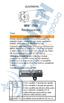 Úvod VARIA UT800 Príručka používateľa UPOZORNENIE Pozrite si príručku Dôležité informácie o bezpečnosti a produkte v balení s produktom, kde nájdete upozornenia spojené s produktom a iné dôležité informácie.
Úvod VARIA UT800 Príručka používateľa UPOZORNENIE Pozrite si príručku Dôležité informácie o bezpečnosti a produkte v balení s produktom, kde nájdete upozornenia spojené s produktom a iné dôležité informácie.
NU_ _001_
 Obj. kód: 0911330000 Ďakujeme Vám za kúpu a prejavenie dôvery našej novej rade produktov. je nezávislý klimatizačný systém, vhodný pre použitie pri vypnutom, ako aj zapnutom motore (nočné aj denné použitie)
Obj. kód: 0911330000 Ďakujeme Vám za kúpu a prejavenie dôvery našej novej rade produktov. je nezávislý klimatizačný systém, vhodný pre použitie pri vypnutom, ako aj zapnutom motore (nočné aj denné použitie)
Pracovný postup pre vypĺňanie údajov elektronického formulára IŠIS pre spravodajskú jednotku 1
 Pracovný postup pre vypĺňanie údajov elektronického formulára IŠIS pre spravodajskú jednotku 1 Prihláste sa do aplikácie pomocou prihlasovacích údajov pre spravodajskú jednotku. Link na aplikáciu: http://isis.statistics.sk/
Pracovný postup pre vypĺňanie údajov elektronického formulára IŠIS pre spravodajskú jednotku 1 Prihláste sa do aplikácie pomocou prihlasovacích údajov pre spravodajskú jednotku. Link na aplikáciu: http://isis.statistics.sk/
RAZER ABYSSUS ESSENTIAL Slovenská príručka Táto príručka slúži len ako návod základné vedomosti s hlavných funkcií a nastavení zariadenia. Podrobnejši
 RAZER ABYSSUS ESSENTIAL Slovenská príručka Táto príručka slúži len ako návod základné vedomosti s hlavných funkcií a nastavení zariadenia. Podrobnejšie informácie nájdete v pôvodnej anglickej príručky.
RAZER ABYSSUS ESSENTIAL Slovenská príručka Táto príručka slúži len ako návod základné vedomosti s hlavných funkcií a nastavení zariadenia. Podrobnejšie informácie nájdete v pôvodnej anglickej príručky.
Návod pre užívateľa elio P-101. Mobilná tlačiareň účteniek ELIO P-101 Užívateľský manuál -1-
 Návod pre užívateľa elio P-101. Mobilná tlačiareň účteniek ELIO P-101 Užívateľský manuál -1- Návod pre užívateľa!!!!!!*****pred použitím tlačiarne si, pozorne prečítajte návod!*****!!!!!! 1. Bezpečnostné
Návod pre užívateľa elio P-101. Mobilná tlačiareň účteniek ELIO P-101 Užívateľský manuál -1- Návod pre užívateľa!!!!!!*****pred použitím tlačiarne si, pozorne prečítajte návod!*****!!!!!! 1. Bezpečnostné
Príručka pre používateľa OTP tokenu Strana 1 z 8
 Príručka pre používateľa OTP tokenu Strana 1 z 8 Obsah 1 Určenie 3 2 Popis OTP tokenu 3 3 Nesprávne zadaný PIN kód PIN FAIL 4 4 Použitie Autentifikácia 5 5 Odomknutie OTP tokenu 6 Strana 2 z 8 1 Určenie
Príručka pre používateľa OTP tokenu Strana 1 z 8 Obsah 1 Určenie 3 2 Popis OTP tokenu 3 3 Nesprávne zadaný PIN kód PIN FAIL 4 4 Použitie Autentifikácia 5 5 Odomknutie OTP tokenu 6 Strana 2 z 8 1 Určenie
tv2go_pouzivatelska_prirucka
 Interaktívne funkcie tv2go Používateľská príručka Vážení zákazníci, teší nás, že ste sa rozhodli využívať výhody interaktívnej televízie tv2go. Vašu tv2go budete ovládať veľmi jednoduchou a intuitívnou
Interaktívne funkcie tv2go Používateľská príručka Vážení zákazníci, teší nás, že ste sa rozhodli využívať výhody interaktívnej televízie tv2go. Vašu tv2go budete ovládať veľmi jednoduchou a intuitívnou
Kamera Sieťová klenbová kamera Rýchla používateľská príručka---po slovensky Táto rýchla príručka sa vzťahuje na: DS-2CD4112F-(I), DS-2CD4124F-(I), DS-
 Kamera Sieťová klenbová kamera Rýchla používateľská príručka---po slovensky Táto rýchla príručka sa vzťahuje na: DS-2CD42F-(I), DS-2CD424F-(I), DS-2CD432F-(I), DS-2CD42FWD-(I), DS-2CD432FWD-(I), ids-2cd624fwd-i/b
Kamera Sieťová klenbová kamera Rýchla používateľská príručka---po slovensky Táto rýchla príručka sa vzťahuje na: DS-2CD42F-(I), DS-2CD424F-(I), DS-2CD432F-(I), DS-2CD42FWD-(I), DS-2CD432FWD-(I), ids-2cd624fwd-i/b
Ako hrat Burlesque Queen V 1.4
 Burlesque Queen je 5-valcový, multi-líniový výherný video prístroj. Hrať možno na dvadsaťjeden fixných herných líniách. Hráč sa tu stretne s rôznymi hernými prvkami ako bonusová hra, voľné spiny. Hra je
Burlesque Queen je 5-valcový, multi-líniový výherný video prístroj. Hrať možno na dvadsaťjeden fixných herných líniách. Hráč sa tu stretne s rôznymi hernými prvkami ako bonusová hra, voľné spiny. Hra je
Untitled
 TT 15/TT 15 mini obojok Príručka používateľa November 2015 Začíname VAROVANIE Pozrite si príručku Dôležité informácie o bezpečnosti a produkte v balení s produktom, kde nájdete upozornenia spojené s produktom
TT 15/TT 15 mini obojok Príručka používateľa November 2015 Začíname VAROVANIE Pozrite si príručku Dôležité informácie o bezpečnosti a produkte v balení s produktom, kde nájdete upozornenia spojené s produktom
PYROMETER AX-6520 Návod na obsluhu
 PYROMETER AX-6520 Návod na obsluhu OBSAH 1. Bezpečnostné informácie...3 2. Poznámky...3 3. Popis súčastí merača...3 4. Popis displeja LCD...4 5. Spôsob merania...4 6. Obsluha pyrometra...4 7. Pomer D:S...5
PYROMETER AX-6520 Návod na obsluhu OBSAH 1. Bezpečnostné informácie...3 2. Poznámky...3 3. Popis súčastí merača...3 4. Popis displeja LCD...4 5. Spôsob merania...4 6. Obsluha pyrometra...4 7. Pomer D:S...5
PH-Regulácia - EZ PH! Obsah balenia! A) "EZ PH" regulácia B) sacie potrubie PVC Cristal Ø 4x6 (4 m) C) výtlačné potrubie PE Ø 4x6 (5 m) D) montážna sa
 PH-Regulácia - EZ PH! Obsah balenia! A) "EZ PH" regulácia B) sacie potrubie PVC Cristal Ø 4x6 (4 m) C) výtlačné potrubie PE Ø 4x6 (5 m) D) montážna sada E) dnový filter (PVC) F) vstrekovací ventil (3/8
PH-Regulácia - EZ PH! Obsah balenia! A) "EZ PH" regulácia B) sacie potrubie PVC Cristal Ø 4x6 (4 m) C) výtlačné potrubie PE Ø 4x6 (5 m) D) montážna sada E) dnový filter (PVC) F) vstrekovací ventil (3/8
TurboBuddy Plus Vysávač
 TurboBuddy Plus Vysávač 10032991 Vážený zákazník, Gratulujeme Vám k zakúpeniu tohto produktu. Prosím, dôkladne si prečítajte manuál a dbajte na nasledovné pokyny, aby sa zabránilo škodám na zariadení.
TurboBuddy Plus Vysávač 10032991 Vážený zákazník, Gratulujeme Vám k zakúpeniu tohto produktu. Prosím, dôkladne si prečítajte manuál a dbajte na nasledovné pokyny, aby sa zabránilo škodám na zariadení.
Súhrnné špecifikácie
 Dell Inspiron 560/570: Komplexné technické údaje Tento dokument ponúka informácie, ktoré by ste mohli potrebovať pri nastavovaní, aktualizovaní ovládačov a inovovaní počítača. POZNÁMKA: Ponuka sa môže
Dell Inspiron 560/570: Komplexné technické údaje Tento dokument ponúka informácie, ktoré by ste mohli potrebovať pri nastavovaní, aktualizovaní ovládačov a inovovaní počítača. POZNÁMKA: Ponuka sa môže
Microsoft Word - Navod Carneo Cyberbot SK.docx
 Návod na obsluhu CARNEO Cyberbot WIFI SK Aplikáciu "CloudRover4" možete nájsť na Apple APP Store alebo Android Market. Môžete tiež oskenovať nasledujúci QR kód pre inštaláciu aplikácie. Používateľ Android
Návod na obsluhu CARNEO Cyberbot WIFI SK Aplikáciu "CloudRover4" možete nájsť na Apple APP Store alebo Android Market. Môžete tiež oskenovať nasledujúci QR kód pre inštaláciu aplikácie. Používateľ Android
Manuál aplikácie eoev
 Manuál aplikácie eoev Obsah Zmeny v dokumente... 3 Informácie o aplikácii... 4 Určenie... 4 Funkcie... 4 Požiadavky... 4 Inštalácia aplikácie... 5 Používanie aplikácie... 6 Spustenie... 6 Popis hlavného
Manuál aplikácie eoev Obsah Zmeny v dokumente... 3 Informácie o aplikácii... 4 Určenie... 4 Funkcie... 4 Požiadavky... 4 Inštalácia aplikácie... 5 Používanie aplikácie... 6 Spustenie... 6 Popis hlavného
DJ 1T ID ver 1.2 Návod na použitie Návod na použitie Dverná jednotka DJ 1T ID Strana 1
 Návod na použitie Dverná jednotka DJ 1T ID Strana 1 Mechanické časti a ich funkcie 1 Montáž 1.1 Pripojenie káblov JP / LK: Prepínač typu ovládania zámku, interným napájaním / ovládacím relé (kapitola 1.5.1,
Návod na použitie Dverná jednotka DJ 1T ID Strana 1 Mechanické časti a ich funkcie 1 Montáž 1.1 Pripojenie káblov JP / LK: Prepínač typu ovládania zámku, interným napájaním / ovládacím relé (kapitola 1.5.1,
T-103 Vreckový AM/FM rádio prijímač Návod na obsluhu SK Vážený zákazník, ďakujeme Vám za zakúpenie našho výrobku. Aby ste ho mohli bezpečne a efektívn
 T-103 Vreckový AM/FM rádio prijímač Návod na obsluhu SK Vážený zákazník, ďakujeme Vám za zakúpenie našho výrobku. Aby ste ho mohli bezpečne a efektívne používať, dôkladne si, prosím, prečitajte tento návod
T-103 Vreckový AM/FM rádio prijímač Návod na obsluhu SK Vážený zákazník, ďakujeme Vám za zakúpenie našho výrobku. Aby ste ho mohli bezpečne a efektívne používať, dôkladne si, prosím, prečitajte tento návod
Návod na použitie služby tv do vrecka
 Návod na použitie služby tv do vrecka Vážení zákazníci, teší nás, že ste sa rozhodli využívať výhody interaktívnej televízie tv do vrecka. Vašu TV budete ovládať veľmi jednoduchou a intuitívnou aplikáciou.
Návod na použitie služby tv do vrecka Vážení zákazníci, teší nás, že ste sa rozhodli využívať výhody interaktívnej televízie tv do vrecka. Vašu TV budete ovládať veľmi jednoduchou a intuitívnou aplikáciou.
VPCM1 Series
 Príručka používateľa Osobný počítač Typový rad VPCM1 n 2 Obsah Pred použitím... 4 Ďalšie informácie o počítači VAIO... 5 Ergonomické zretele... 7 Začíname... 9 Umiestnenie ovládacích prvkov a zásuviek...
Príručka používateľa Osobný počítač Typový rad VPCM1 n 2 Obsah Pred použitím... 4 Ďalšie informácie o počítači VAIO... 5 Ergonomické zretele... 7 Začíname... 9 Umiestnenie ovládacích prvkov a zásuviek...
Multimédiá Používateľská príručka
 Multimédiá Používateľská príručka Copyright 2009 Hewlett-Packard Development Company, L.P. Windows je ochranná známka spoločnosti Microsoft Corporation registrovaná v Spojených štátoch amerických. Informácie
Multimédiá Používateľská príručka Copyright 2009 Hewlett-Packard Development Company, L.P. Windows je ochranná známka spoločnosti Microsoft Corporation registrovaná v Spojených štátoch amerických. Informácie
STRUČNÝ NÁVOD KU IP-COACHU
 STRUČNÝ NÁVOD KU COACHU 6 Otvorenie programu a voľba úlohy na meranie Otvorenie programu Program COACH na meranie otvoríme kliknutím na ikonu Autor na obrazovke, potom zvolíme Užívateľskú úroveň Pokročilý
STRUČNÝ NÁVOD KU COACHU 6 Otvorenie programu a voľba úlohy na meranie Otvorenie programu Program COACH na meranie otvoríme kliknutím na ikonu Autor na obrazovke, potom zvolíme Užívateľskú úroveň Pokročilý
Microsoft Word - TP-LINK TL-W8960NB.doc
 Inštalácia 1. Pripojenie zariadenia TP-LINK TL-W8960NB Poznámka: Na konfiguráciu routra používajte prosím iba káblové sieťové pripojenia. 1. Vypnite vaše všetky sieťové zariadenia, vrátane vášho počítača
Inštalácia 1. Pripojenie zariadenia TP-LINK TL-W8960NB Poznámka: Na konfiguráciu routra používajte prosím iba káblové sieťové pripojenia. 1. Vypnite vaše všetky sieťové zariadenia, vrátane vášho počítača
Inspiron Gaming Servisná príručka
 Inspiron 15 7000 Gaming Servisná príručka Model počítača: Inspiron 15-7567 Regulačný model: P65F Regulačný typ: P65F001 Poznámky, upozornenia a výstrahy POZNÁMKA: POZNÁMKA uvádza dôležité informácie, ktoré
Inspiron 15 7000 Gaming Servisná príručka Model počítača: Inspiron 15-7567 Regulačný model: P65F Regulačný typ: P65F001 Poznámky, upozornenia a výstrahy POZNÁMKA: POZNÁMKA uvádza dôležité informácie, ktoré
ŤAHÁK PRAKTICKÁ ČASŤ Prerekvizity: LINUX: WINDOWS: Inštalácia Oracle VirtualBoxu a vytvorenie virtuálneho stroja /návod nižšie/ Operačný system Window
 ŤAHÁK PRAKTICKÁ ČASŤ Prerekvizity: LINUX: WINDOWS: Inštalácia Oracle VirtualBoxu a vytvorenie virtuálneho stroja /návod nižšie/ Operačný system Windows, na verzii nezáleží 1. Linux Návod na inštaláciu
ŤAHÁK PRAKTICKÁ ČASŤ Prerekvizity: LINUX: WINDOWS: Inštalácia Oracle VirtualBoxu a vytvorenie virtuálneho stroja /návod nižšie/ Operačný system Windows, na verzii nezáleží 1. Linux Návod na inštaláciu
Obsah:
 Užívateľská príručka pre antidialer program OPTIMACCESS DIAL 3 1 OBSAH 1. PROGRAM OPTIMACCESS DIAL 3... 3 2. INŠTALÁCIA PROGRAMU OPTIMACCESS DIAL 3... 3 2.1. Postup inštalácie... 3 2.2. Možné problémy
Užívateľská príručka pre antidialer program OPTIMACCESS DIAL 3 1 OBSAH 1. PROGRAM OPTIMACCESS DIAL 3... 3 2. INŠTALÁCIA PROGRAMU OPTIMACCESS DIAL 3... 3 2.1. Postup inštalácie... 3 2.2. Možné problémy
Základy práce s prenosným počítačom
 Základy práce s prenosným počítačom Ďalšie informácie o produktoch a službách spoločnosti HP nájdete na webovej lokalite spoločnosti HP na adrese http://www.hp.com. Copyright 2010 Hewlett-Packard Development
Základy práce s prenosným počítačom Ďalšie informácie o produktoch a službách spoločnosti HP nájdete na webovej lokalite spoločnosti HP na adrese http://www.hp.com. Copyright 2010 Hewlett-Packard Development
Vždy pripravení pomôcť Zaregistrujte svoj produkt a získajte podporu na lokalite Otázky? Kontaktujte Philips SPA20 Príručka už
 Vždy pripravení pomôcť Zaregistrujte svoj produkt a získajte podporu na lokalite www.philips.com/welcome Otázky? Kontaktujte Philips SPA20 Príručka užívateľa Obsah 1 Dôležité 3 2 Upozornenie 4 3 Váš multimediálny
Vždy pripravení pomôcť Zaregistrujte svoj produkt a získajte podporu na lokalite www.philips.com/welcome Otázky? Kontaktujte Philips SPA20 Príručka užívateľa Obsah 1 Dôležité 3 2 Upozornenie 4 3 Váš multimediálny
MC-100 Návod na obsluhu / Záruka SK Digitálna meteostanica 1 SK
 MC-100 Návod na obsluhu / Záruka SK Digitálna meteostanica 1 SK Ďakujeme vám za zakúpenie nášho produktu. Než začnete so zariadením pracovať, starostlivo si prečítajte tento návod, aby ste sa zoznámili
MC-100 Návod na obsluhu / Záruka SK Digitálna meteostanica 1 SK Ďakujeme vám za zakúpenie nášho produktu. Než začnete so zariadením pracovať, starostlivo si prečítajte tento návod, aby ste sa zoznámili
Vážený zákazník, Blahoželáme k nákupu tohto zariadenia. Pozorne si prečítajte príručku a dodržujte nasledujúce rady, aby ste predišli poškodeniu príst
 Vážený zákazník, Blahoželáme k nákupu tohto zariadenia. Pozorne si prečítajte príručku a dodržujte nasledujúce rady, aby ste predišli poškodeniu prístroja. Akékoľvek zlyhanie spôsobené ignorovaním uvedených
Vážený zákazník, Blahoželáme k nákupu tohto zariadenia. Pozorne si prečítajte príručku a dodržujte nasledujúce rady, aby ste predišli poškodeniu prístroja. Akékoľvek zlyhanie spôsobené ignorovaním uvedených
Spustenie skonvertovanej C-Image zálohy v MS Virtual PC
 Skonvertovanú zálohu Windows 7 x32 spustíme pomocou produktu Virutal PC. Vo Virtual PC vytvoríme novú virtuálnu mašinu s preddefinovanými parametrami a ako zdrojový disk použijeme našu skonvertovanú zálohu
Skonvertovanú zálohu Windows 7 x32 spustíme pomocou produktu Virutal PC. Vo Virtual PC vytvoríme novú virtuálnu mašinu s preddefinovanými parametrami a ako zdrojový disk použijeme našu skonvertovanú zálohu
Návod na obsluhu
 Návod na obsluhu Obsah Kapitola Strana 1. Použitie podľa pokynov 3 2. Bezpečnostné pokyny 3 3. Prvky prístroja 4 4. Prvky displeja 5 5. Uvedenie do prevádzky 6 5.1 Vloženie/výmena batérie 6 5.2 Zapnutie
Návod na obsluhu Obsah Kapitola Strana 1. Použitie podľa pokynov 3 2. Bezpečnostné pokyny 3 3. Prvky prístroja 4 4. Prvky displeja 5 5. Uvedenie do prevádzky 6 5.1 Vloženie/výmena batérie 6 5.2 Zapnutie
SK11943 Prvé vydanie December 2016 Elektronická príručka
 SK11943 Prvé vydanie December 2016 Elektronická príručka Informácie o autorských právach Žiadna časť tohto návodu na obsluhu, a to vrátane výrobkov a softvéru v ňom popísaných, nesmie byť bez vyjadrenia
SK11943 Prvé vydanie December 2016 Elektronická príručka Informácie o autorských právach Žiadna časť tohto návodu na obsluhu, a to vrátane výrobkov a softvéru v ňom popísaných, nesmie byť bez vyjadrenia
Orange TV stick UPOZORNENIE: Na nastavenie a použitie Orange TV sticku použite, prosím, tento návod. Poslednú aktuálnu verziu návodu nájdete na
 Orange TV stick UPOZORNENIE: Na nastavenie a použitie Orange TV sticku použite, prosím, tento návod. Poslednú aktuálnu verziu návodu nájdete na www.orange.sk/pomoc/televizia/stick. 1 Obsah balenia WPS/tlačidlo
Orange TV stick UPOZORNENIE: Na nastavenie a použitie Orange TV sticku použite, prosím, tento návod. Poslednú aktuálnu verziu návodu nájdete na www.orange.sk/pomoc/televizia/stick. 1 Obsah balenia WPS/tlačidlo
Criss Cross je 3-valcový výherný prístroj, ktorý sa hrá až na 27 výherných líniách na všetkých pozíciách valcov. Hra je prístupná aj prostredníctvom m
 Criss Cross je 3-valcový výherný prístroj, ktorý sa hrá až na 27 výherných líniách na všetkých pozíciách valcov. Hra je prístupná aj prostredníctvom mobilnej verzie, pričom pravidlá hry, vklady a výhry
Criss Cross je 3-valcový výherný prístroj, ktorý sa hrá až na 27 výherných líniách na všetkých pozíciách valcov. Hra je prístupná aj prostredníctvom mobilnej verzie, pričom pravidlá hry, vklady a výhry
Manuál pre nastavenie tlače z VRP Bluetooth, USB tlačiarne Bluetooth, USB tlačiarne Manuál pre nastavenie tlače -1-
 Bluetooth, USB tlačiarne Manuál pre nastavenie tlače -1- Návod pre užívateľa Platnosť licencie: VRP licencia je viazaná na DKP firmy (daňový kód pokladnice pridelený finančnou správou). Jednu licenciu
Bluetooth, USB tlačiarne Manuál pre nastavenie tlače -1- Návod pre užívateľa Platnosť licencie: VRP licencia je viazaná na DKP firmy (daňový kód pokladnice pridelený finančnou správou). Jednu licenciu
aplikácia do mobilého telefónu na stiahnutie digitálneho tachografu
 aplikácia do mobilého telefónu na stiahnutie digitálneho tachografu 1. Ako zistiť či je mobil vhodný na používanie DigiDown GO Vzhľadom na rôznorodosť výrobcov mobilných telefónov, rôznorodosť systémov
aplikácia do mobilého telefónu na stiahnutie digitálneho tachografu 1. Ako zistiť či je mobil vhodný na používanie DigiDown GO Vzhľadom na rôznorodosť výrobcov mobilných telefónov, rôznorodosť systémov
Microsoft Word - ASB-12150U_ASB-15180U_SK
 ASB-12150U, ASB-15180U BI-AMP AKTÍVNA REPROSÚSTAVA S USB/SD/MP3 PREHRÁVAČOM NÁVOD NA POUŽITIE POPIS - Bi-amp aktívna reprosústava s mimoriadne odolnou polypropylénovou ozvučnicou. - USB/SD/MP3 prehrávač
ASB-12150U, ASB-15180U BI-AMP AKTÍVNA REPROSÚSTAVA S USB/SD/MP3 PREHRÁVAČOM NÁVOD NA POUŽITIE POPIS - Bi-amp aktívna reprosústava s mimoriadne odolnou polypropylénovou ozvučnicou. - USB/SD/MP3 prehrávač
HERNÁ KLÁVESNICA POUŽÍVATEĽSKÁ PRÍRUČKA
 HERNÁ KLÁVESNICA POUŽÍVATEĽSKÁ PRÍRUČKA HERNÁ ÚVOD Ďakujeme, že ste si zakúpili hernú klávesnicu Viper V730. Táto klávesnica je vybavená mechanickými spínačmi Kailh Brown pre plynulý lineárny pocit a tichú
HERNÁ KLÁVESNICA POUŽÍVATEĽSKÁ PRÍRUČKA HERNÁ ÚVOD Ďakujeme, že ste si zakúpili hernú klávesnicu Viper V730. Táto klávesnica je vybavená mechanickými spínačmi Kailh Brown pre plynulý lineárny pocit a tichú
MATRIX Napájacie zdroje DC MPS-3002L-3, MPS-3003L-3, MPS-3005L-3 Používateľská príručka Výrobca je držiteľom certifikátu ISO-9002
 MATRIX Napájacie zdroje DC MPS-3002L-3, MPS-3003L-3, MPS-3005L-3 Používateľská príručka Výrobca je držiteľom certifikátu ISO-9002 Obsah Kapitola Strana 1. ÚVOD... 1 2. ŠPECIFIKÁCIA... 2 2.1 Všeobecná...
MATRIX Napájacie zdroje DC MPS-3002L-3, MPS-3003L-3, MPS-3005L-3 Používateľská príručka Výrobca je držiteľom certifikátu ISO-9002 Obsah Kapitola Strana 1. ÚVOD... 1 2. ŠPECIFIKÁCIA... 2 2.1 Všeobecná...
Bezdrôtová nabíjacia podložka DT-903: Používateľská príručka
 Používateľská príručka Bezdrôtová nabíjacia podložka DT-903 1.0. Vydanie SK Používateľská príručka Bezdrôtová nabíjacia podložka DT-903 Obsah Bezpečnosť 3 O príslušenstve 4 Tlačidlá a súčasti 5 Nabíjanie
Používateľská príručka Bezdrôtová nabíjacia podložka DT-903 1.0. Vydanie SK Používateľská príručka Bezdrôtová nabíjacia podložka DT-903 Obsah Bezpečnosť 3 O príslušenstve 4 Tlačidlá a súčasti 5 Nabíjanie
ASUS Miracast Dongle Elektronická príručka SK9364
 Elektronická príručka SK9364 SK9364 Revidované vydanie V2 Máj 2014 Informácie o autorských právach Žiadna časť tohto návodu na obsluhu, a to vrátane výrobkov a softvéru v ňom popísaných, nesmie byť bez
Elektronická príručka SK9364 SK9364 Revidované vydanie V2 Máj 2014 Informácie o autorských právach Žiadna časť tohto návodu na obsluhu, a to vrátane výrobkov a softvéru v ňom popísaných, nesmie byť bez
AR-5726/5731 Operation-Manual Software SK
 INŠTALÁCIA SOFTWARE DIGITÁLNY MULTIFUNKČNÝ SYSTÉM OBSAH O SOFTWARE PRED INŠTALÁCIOU INŠTALÁCIA SOFTVÉRU PRIPÁJANIE K POČÍTAČU KONFIGURÁCIA OVLÁDAČA TLAČIARNE RIEŠENIE PROBLÉMOV Strana.....................
INŠTALÁCIA SOFTWARE DIGITÁLNY MULTIFUNKČNÝ SYSTÉM OBSAH O SOFTWARE PRED INŠTALÁCIOU INŠTALÁCIA SOFTVÉRU PRIPÁJANIE K POČÍTAČU KONFIGURÁCIA OVLÁDAČA TLAČIARNE RIEŠENIE PROBLÉMOV Strana.....................
Pripojenie sa na počítač a ovládanie vzdialenej obrazovky cez CM Remote
 Pripojenie sa na vzdialenú plochu - podrobný popis, ako sa pripojiť k vzdialenej ploche. Ovládanie vzdialenej plochy - vysvetlenie všetkých funkcií, ktoré možno využiť pri ovládaní vzdialenej plochy. Pripojenie
Pripojenie sa na vzdialenú plochu - podrobný popis, ako sa pripojiť k vzdialenej ploche. Ovládanie vzdialenej plochy - vysvetlenie všetkých funkcií, ktoré možno využiť pri ovládaní vzdialenej plochy. Pripojenie
0022-vub-mobilne-tokeny-200x200-v03.indd
 MOBILNÝ TOKEN Sprievodca aktiváciou a používaním VŠETKO, ČO JE MOŽNÉ www.vub.sk, 0850 123 000 Bank of 1. ČO JE MOBILNÝ TOKEN Mobilný Token je aplikácia v mobilnom telefóne, ktorá umožňuje jednoducho potvrdzovať
MOBILNÝ TOKEN Sprievodca aktiváciou a používaním VŠETKO, ČO JE MOŽNÉ www.vub.sk, 0850 123 000 Bank of 1. ČO JE MOBILNÝ TOKEN Mobilný Token je aplikácia v mobilnom telefóne, ktorá umožňuje jednoducho potvrdzovať
Microsoft Word - Smart 8 Manuál [sk].docx
![Microsoft Word - Smart 8 Manuál [sk].docx Microsoft Word - Smart 8 Manuál [sk].docx](/thumbs/100/147175734.jpg) Užívateľská príručka terminál SMART 8 (APOS A8) Obsah 3. Vzhľad platobného terminálu SMART 8 (APOS A8) 3.1 Funkcia klávesnice 4. Užívanie terminálu 4.1 Zapnutie / Vypnutie terminálu 4.2 Čítanie kariet
Užívateľská príručka terminál SMART 8 (APOS A8) Obsah 3. Vzhľad platobného terminálu SMART 8 (APOS A8) 3.1 Funkcia klávesnice 4. Užívanie terminálu 4.1 Zapnutie / Vypnutie terminálu 4.2 Čítanie kariet
Slovenská technická univerzita v Bratislave Fakulta informatiky a informačných technológií Ilkovičova 2, , Bratislava 4 Internet vecí v našich ž
 Slovenská technická univerzita v Bratislave Fakulta informatiky a informačných technológií Ilkovičova 2, 842 16, Bratislava 4 Internet vecí v našich životoch [IoT] Používateľská príručka - Android Tím:
Slovenská technická univerzita v Bratislave Fakulta informatiky a informačných technológií Ilkovičova 2, 842 16, Bratislava 4 Internet vecí v našich životoch [IoT] Používateľská príručka - Android Tím:
Samoin<0161>tala<010D>n<00FD> manual pre ONT (Huawei HG8240H) 03_14.indd
 ČÍTAJ TENTO MANUÁL AKO PRVÝ! INŠTALAČNÝ MANUÁL OPTIK ONT (HUAWEI HG8240H) Samoinštalačný manual pre ONT (Huawei HG8240H) 03_14.indd 1 6.3.2014 10:51 Pri inštalácii postupujte podľa očíslovaných krokov.
ČÍTAJ TENTO MANUÁL AKO PRVÝ! INŠTALAČNÝ MANUÁL OPTIK ONT (HUAWEI HG8240H) Samoinštalačný manual pre ONT (Huawei HG8240H) 03_14.indd 1 6.3.2014 10:51 Pri inštalácii postupujte podľa očíslovaných krokov.
kitsound.co.uk SK Ak si chcete prezrieť a prevziať túto príručku v ďalších jazykoch, otvorte nasledujúce prepojenie:
 kitsound.co.uk SK Ak si chcete prezrieť a prevziať túto príručku v ďalších jazykoch, otvorte nasledujúce prepojenie: www.kitsound.co.uk/product/ksphivebk Pocket Hive Bluetooth reproduktor Návod na používanie
kitsound.co.uk SK Ak si chcete prezrieť a prevziať túto príručku v ďalších jazykoch, otvorte nasledujúce prepojenie: www.kitsound.co.uk/product/ksphivebk Pocket Hive Bluetooth reproduktor Návod na používanie
Návod na inštaláciu DEVIreg 610 Elektronický termostat
 Návod na inštaláciu Elektronický termostat www.devi.com Obsah 1 Úvod................... 3 1.1 Technické špecifikácie...... 4 1.2 Bezpečnostné pokyny...... 5 2 Pokyny na montáž........... 6 3 Záruka..................
Návod na inštaláciu Elektronický termostat www.devi.com Obsah 1 Úvod................... 3 1.1 Technické špecifikácie...... 4 1.2 Bezpečnostné pokyny...... 5 2 Pokyny na montáž........... 6 3 Záruka..................
Multifunkční hrnec R-292 halogen
 Návod na použitie BEZDRÔTOVÝ TYČOVÝ VYSÁVAČ 2 v 1 R-101 Pred použitím tohto spotrebiča sa prosím zoznámte s návodom na jeho obsluhu. Spotrebič používajte iba tak, ako je popísané v tomto návode na použitie.
Návod na použitie BEZDRÔTOVÝ TYČOVÝ VYSÁVAČ 2 v 1 R-101 Pred použitím tohto spotrebiča sa prosím zoznámte s návodom na jeho obsluhu. Spotrebič používajte iba tak, ako je popísané v tomto návode na použitie.
